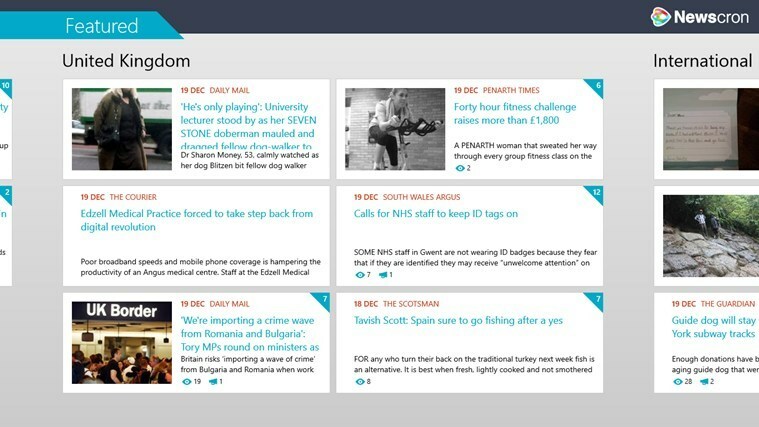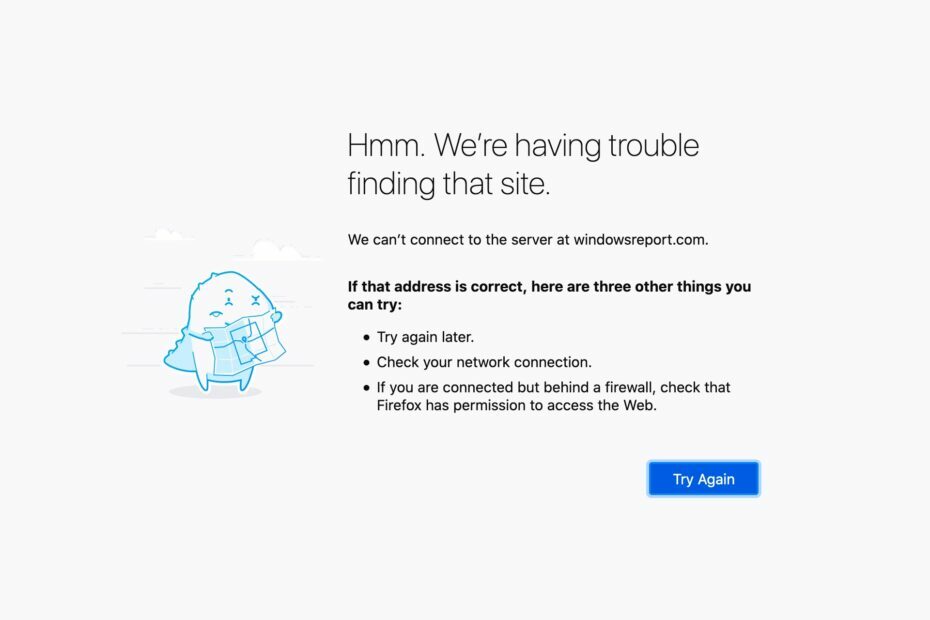Traficul ridicat pe site este de obicei motivul din spatele acestei probleme
- Dacă un site nu funcționează, probabil că este un server supraîncărcat sau în întreținere.
- Așteptați este ceea ce puteți face, dar între timp, puteți încerca cu alte browsere sau puteți reseta cel curent.

- Optimizați utilizarea resurselor: Opera One vă folosește Ram mai eficient decât Brave
- AI și ușor de utilizat: Funcție nouă accesibilă direct din bara laterală
- Fără reclame: Blocarea anunțurilor încorporată accelerează încărcarea paginilor și protejează împotriva extragerii de date
- Prietenos pentru jocuri: Opera GX este primul și cel mai bun browser pentru jucători
- ⇒ Ia Opera One
Este AutoGPT Nu funcționează? Ar putea fi browserul dvs. care nu este actualizat. AutoGPT este un
Alternativă ChatGPTe ceea ce înseamnă că se confruntă și cu probleme din când în când.Am organizat acest articol pentru a vă ajuta să rezolvați unele probleme comune atunci când nu funcționează.
Care este problema cu AutoGPT?
La fel ca orice altă aplicație, AutoGPT nu poate fi scutită de erorile obișnuite care afectează programele create de om.
Când AutoGPT nu funcționează, poate fi din cauza unuia dintre următoarele motive:
- Supraîncărcare server – Uneori, când există un aflux de oameni pe un site simultan, este posibil să nu poată face față traficului și să nu mai funcționeze.
- Problemă de conexiune - Dacă ale tale conexiunea la internet continuă să scadă sau ai limitele de lățime de bandă impuse, este posibil ca unele site-uri să nu mai funcționeze normal.
- Cache/cookie-uri din browser – Cookie-urile de browser vă ajută să încărcați paginile mai repede, dar dacă nu sunt curățate în mod regulat, pot cauza probleme la încărcarea unor site-uri.
- Restricții ISP - Dacă ale tale Furnizorul ISP a blocat unele site-uri, este posibil să nu le puteți accesa.
- Setări browser – Dacă ați făcut recent modificări la setările implicite ale browserului, cum ar fi instalarea de noi extensii, acestea pot interfera cu modul în care funcționează site-ul AutoGPT.
- Atacul de virus – Dacă sistemul dumneavoastră nu are un soluție antivirus cuprinzătoare, este posibil să fi fost compromisă de un virus. Veți avea probleme la accesarea unora sau a tuturor site-urilor.
- Setări firewall/antivirus - Niste firewall-urile și antivirusurile blochează anumite site-uri dacă le denumesc drept rău intenționate.
În plus, puteți începe cu o soluție fiabilă pentru a repara instrumentul AutoGPT. Și anume, utilizarea unui browser AI alternativ cu instrumente integrate.
Opera One este un browser nou-nouț cu AI în minte, incluzând integrarea în bara laterală ChatGPT și un motor Opera AI încorporat numit Aria.

Opera Unu
Încercați noua discuție din oraș de la Opera cu noi îmbunătățiri ale AI și navigare fluidă.Ce pot face dacă AutoGPT nu funcționează?
Câteva soluții care vă pot ajuta să ajungeți la rădăcina acestei probleme includ:
- Verificați dacă sunteți conectat la internet fără probleme de rețea.
- Verificați dacă firewall-ul dvs. se blochează site-ul AutoGPT.
- Încercați să utilizați o filă privată sau incognito si vezi daca te ajuta.
- Actualizează sau repornește browserul.
- Confirmați cu furnizorul dvs. ISP dacă există restricții pentru accesarea unor site-uri.
- Verificați starea serverului AutoGPT pentru orice program de întreținere sau timpi de nefuncționare menționate.
- Încercați alt browser și vedeți dacă problema persistă.
- Reporniți routerul pentru a reseta conexiunea.
1. Goliți memoria cache a browserului
- Lansați browserul și pentru acest pas vom folosi Google Chrome.
- Faceți clic pe cele trei puncte orizontale și selectați Setări.

- Mergi la Confidențialitate și securitate și faceți clic Sterge istoricul de navigare.

- Selectați Istoricul de navigare, Cookie-uri și alte date ale site-ului, & Imagini și fișiere stocate în cache, apoi apasa Date clare.

2. Dezactivează extensiile browserului
- Lansați browserul Chrome și, într-o filă nouă, introduceți următoarea adresă:
chrome://extensions/ - Parcurgeți extensiile și comutați între Dezactivați butonul pentru toate cele cu aspect suspect.

- Repetați acest pas până când găsiți vinovatul.
- Cel mai bun generator de muzică AI [din 9 cele mai populare testate]
- 8 cei mai buni AI Image Upscaler care funcționează cu adevărat [Lista 2023]
- Cele mai bune 8 site-uri web AI pe care ar trebui să le încercați cu adevărat în 2023
3. Resetați browserul
- Deschideți browserul Chrome și faceți clic pe cele trei elipse verticale din colțul din dreapta sus.
- Selectați Setări.

- Apoi, faceți clic pe Resetați și curățați, apoi selectați Restabiliți setările la valorile implicite inițiale.

- A confirma Reseteaza setarile în următoarea casetă de dialog.

4. Dezactivează-ți temporar antivirusul
- Loveste Meniul Start pictogramă, tastați Securitate Windows în bara de căutare și faceți clic Deschis.

- Click pe Firewall și protecție a rețelei, apoi selectați Retea publica.

- Localiza Microsoft Defender Firewall și comutați butonul de oprire.

5. Scanează pentru viruși
- apasă pe Windows cheie, caută Securitate Windows, și faceți clic Deschis.

- Selectați Protecție împotriva virușilor și amenințărilor.

- Apoi, apăsați Scanare rapidă sub Amenințări actuale.

- Dacă nu găsiți nicio amenințare, continuați să efectuați o scanare completă făcând clic pe Opțiuni de scanare Chiar sub Scanare rapidă.

- Click pe Scanare completă, apoi Scaneaza acum pentru a efectua o scanare profundă a computerului dvs.

- Așteptați ca procesul să se termine și reporniți sistemul.
6. Dezactivați VPN
- apasă pe Windows tasta și selectați Setări.

- Apoi, selectați Rețea și internet și faceți clic pe VPN în meniul din dreapta.

- Selectați conexiunea VPN pe care doriți să o dezactivați, faceți clic pe meniul drop-down și selectați Elimina.

În funcție de dacă utilizați sau nu un VPN, încercați să vă setați locația în locuri diferite și continuați să încercați. Uneori, problema este de obicei cu un server într-o anumită locație sau cu restricții geografice care vă împiedică să accesați AutoGPT în locația dvs. actuală.
Poti de asemenea contactați serviciul de asistență pentru clienți AutoGPT și oferiți-le feedback cu privire la problema că AutoGPT nu funcționează. Poate fi o problemă izolată sau o problemă de care încă nu sunt conștienți.
Asta este de la noi, dar avem o mulțime de conținut despre software-ul AI dacă ești nou în acest domeniu. Consultați-ne sondaj exclusiv despre ceea ce cred utilizatorii despre viitorul AI. Avem și un interesant caracteristică de comparație a Bard AI vs Bing AI, așa că asigurați-vă că verificați și asta.
În caz contrar, să ne întâlnim în secțiunea de comentarii dacă aveți gânduri sau sugestii suplimentare.